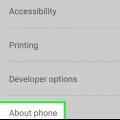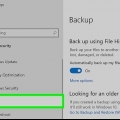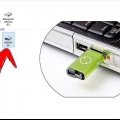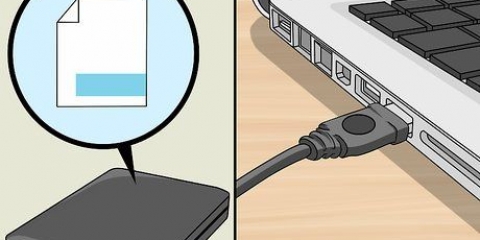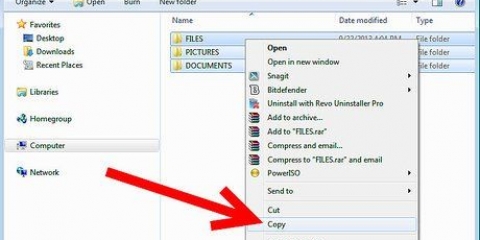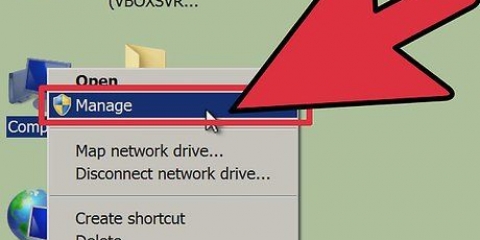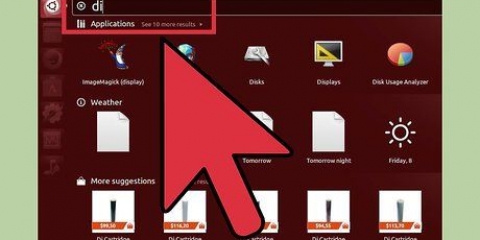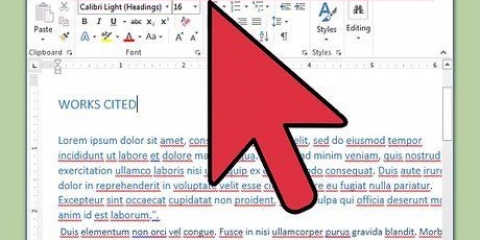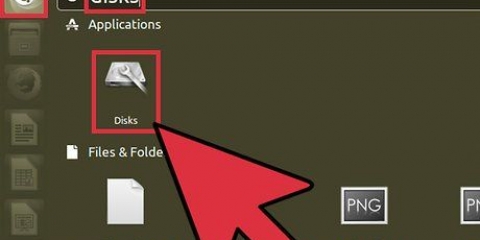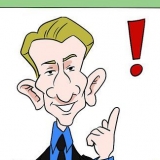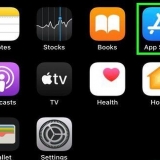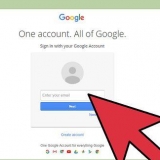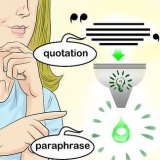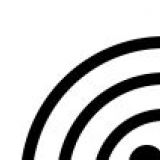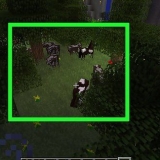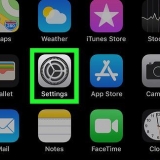Formatera om android-telefoner
Omformatering på Android är detsamma som fabriksåterställning. Fabriksåterställning raderar all aktuell information på enheten, återställer programvaran till dess ursprungliga inställningar (inställningarna som de var innan något ändrades). Detta görs vanligtvis när det finns ihållande problem med telefonen som inte kan lösas efter att ha ringt efter hjälp eller andra metoder.
Steg
Metod 1 av 2: Återställ en fungerande Android-telefon

1. Säkerhetskopiera dina data och media. Om du formaterar om din Android-enhet raderas all data som finns lagrad på den. Så se till att du har en bra säkerhetskopia av alla viktiga filer, foton, dokument, videor och andra saker som du vill behålla.
- Dina appköp är länkade till ditt Google-konto, så du kan ladda ner det igen när du loggar in på din formaterade enhet igen.
- läsa Denna artikel med information om hur du flyttar filer från din telefon till din dator.

2. Öppna menyn Inställningar. Du gör detta genom att trycka på appen Inställningar, eller genom att trycka på menyknappen på din enhet och sedan "inställningar" att välja.

3. Knacka på "Säkerhetskopiera och återställ". Detta öppnar en meny där du kan återställa din telefon.

4. Knacka på "Fabriksåterställning". Bekräfta igen att du vill återställa telefonen. Efter bekräftelse kommer din telefon att påbörja återställningsprocessen. När processen är klar kommer din telefon att vara i exakt samma skick som den var när du först slog på den.
Metod 2 av 2: Återställ en icke-fungerande Android-telefon

1. Starta din telefon i återställningsläge. Om din Android-enhet inte startar normalt kan du fabriksåterställa telefonen från menyn för återställningsläge. När telefonen är avstängd, tryck på lämpliga knappar och håll knapparna intryckta. Vilka knappar det är skiljer sig åt per enhet.
- Nexus-enheter – volym upp, volym ner och ström
- Samsung-enheter - volym upp, hem och ström
- Moto X - volym ned, hem och ström

2. Välj "återhämtning". Använd volymknapparna för att bläddra igenom menyalternativen. Välj "återhämtning" i listan och tryck sedan på strömknappen för att välja den.

3. Välj "Rensa/återställa data till fabriksinställningar". Bekräfta att du vill återställa telefonen genom att välja "Ja radera all användardata". Nu startar din telefon återställningsprocessen.
"Formatera om android-telefoner"
Оцените, пожалуйста статью